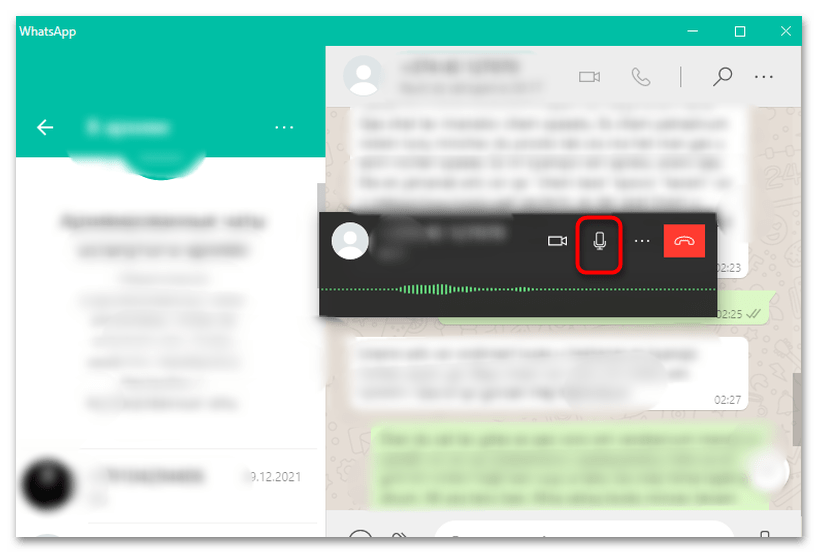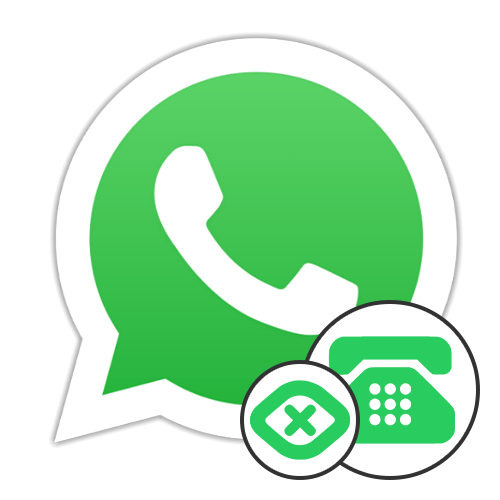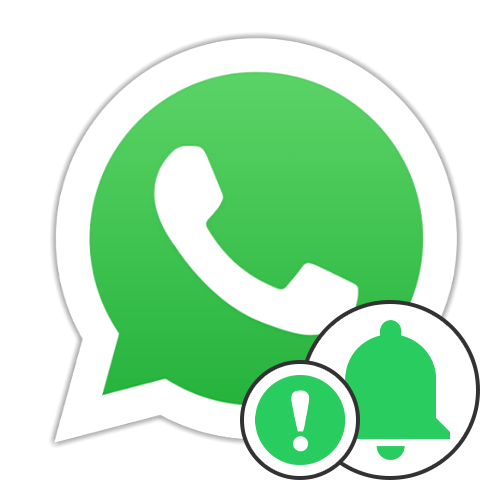Зміст

Варіант 1: через налаштування
З вимкненим в Налаштуваннях мікрофоном функціональність месенджера WhatsApp буде обмежена виключно текстовими повідомленнями. Здійснювати дзвінки, записувати голосові і т.д. ви не зможете. Як правило, доступ до мікрофона програма запитує ще на етапі першого налаштування, проте з деяких причин опція може бути відключена. Розглянемо, як вирішити озвучену задачу на смартфонах, що працюють на операційній системі iOS і Android, а також в настільній версії месенджера.
Спосіб 1: iOS
Користувачі продукції від Apple знають, що при установці будь-якого месенджера, в тому числі і Ватсап додаток відразу ж запитує доступ до мікрофона і камері, так як без них працювати в стандартному режимі не може. За замовчуванням опція активна, однак якщо у вас з якихось причин вона відключилася, нижчезазначена інструкція допоможе швидко усунути проблему.
- Відкрийте розділ &171;Налаштування&187; .
- Прокрутіть список додатків до пункту &171;WhatsApp&187; .
- Якщо повзунок навпроти рядка &171;мікрофон&187; знаходиться в вимкненому положенні, переведіть його назад.
- При бажанні в будь-який момент можна повторно відключити доступ.
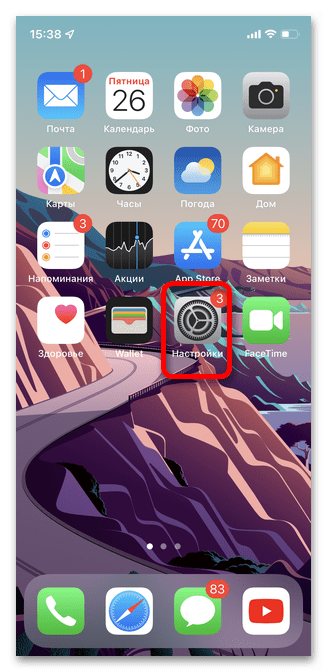
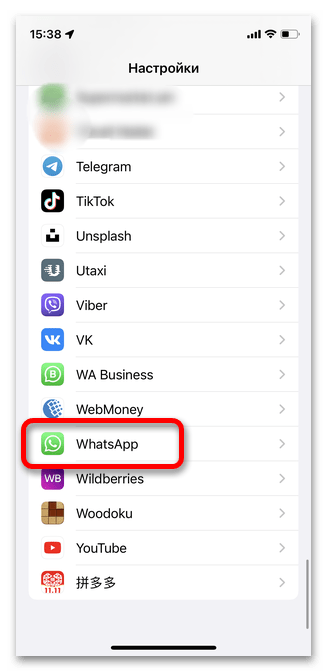
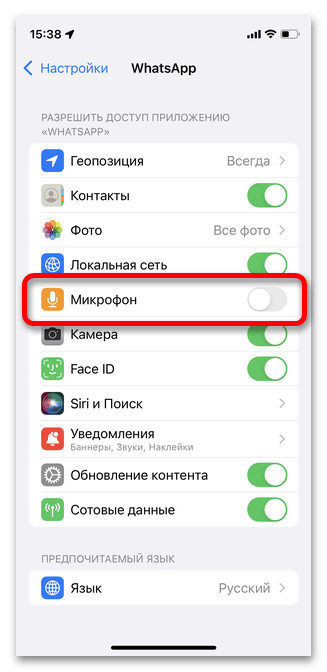
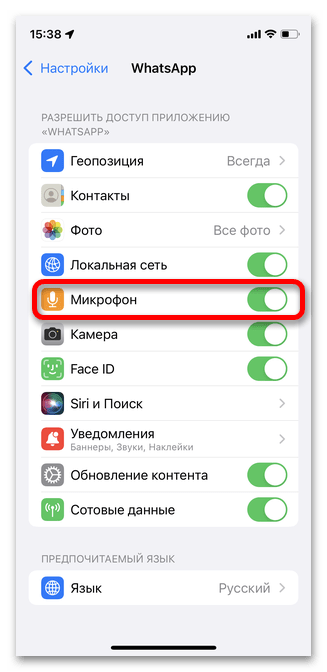
Спосіб 2: Android
За замовчуванням під час установки месенджера на смартфон, що працює на операційній системі Android, додаток також запитує доступ до мікрофона і камері. Якщо без другого здійснювати дзвінки можливо, то без першого ви не зможете ні з ким зв'язатися. З численних причин дозвіл буває відключено, далі розглянемо, як включити його для WhatsApp .
- Перейдіть до &171;Налаштування&187; на своєму смартфоні.
- Прокрутіть список до рядка &171; Додатки&187; . Залежно від моделі телефону і версії операційної системи деякі назви можуть злегка відрізнятися від того, що зазначено в інструкції.
- Знайдіть потрібний месенджер.
- Виберіть рядок &171; дозволи&187; .
- Вам потрібно перекласти повзунок навпроти параметра &171;мікрофон&187; у включене положення. Зверніть увагу, що якщо у Ватсапа немає доступу до мікрофона, ви не зможете здійснювати дзвінки і відправляти голосові повідомлення.
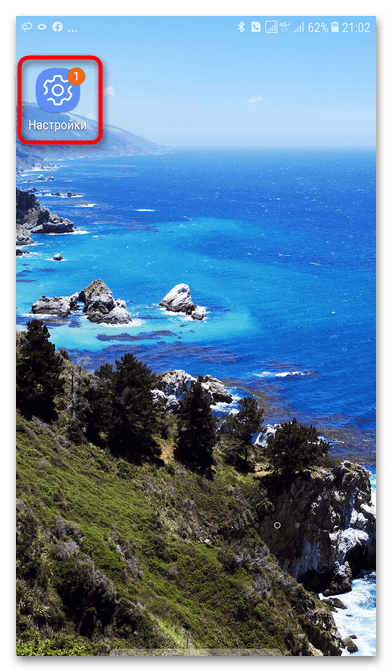
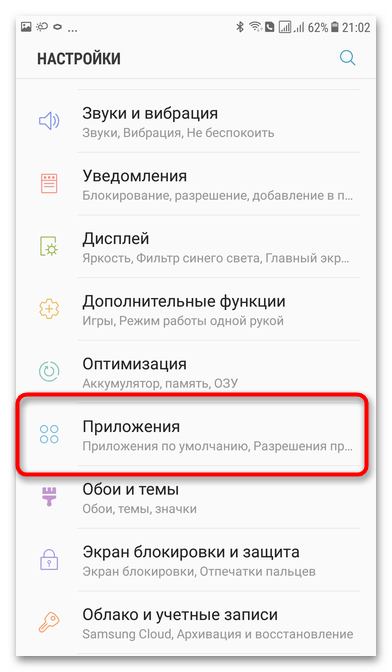
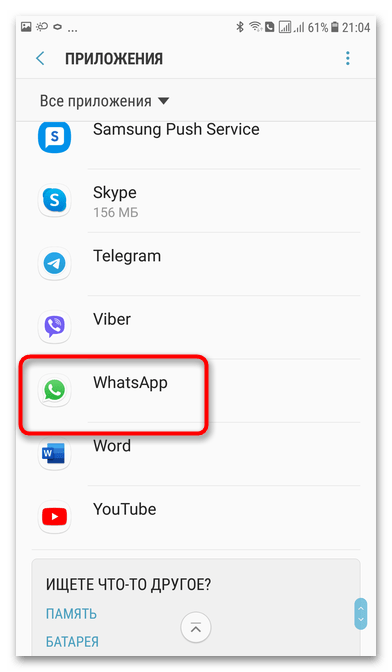

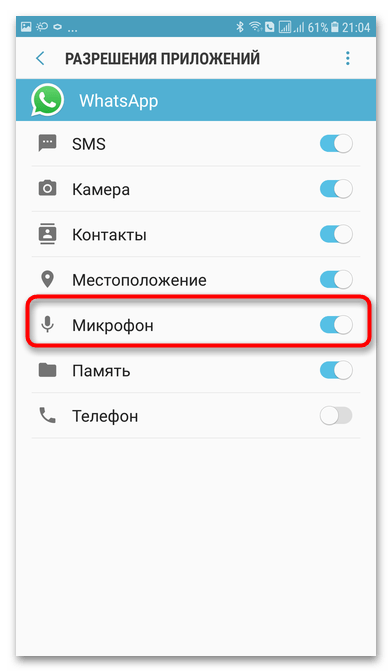
Спосіб 3: ПК-версія
В операційній системі Windows спочатку все нові програми мають доступ до мікрофона, якщо працювати без нього вони не можуть. Однак є один нюанс, на який слід звернути увагу: при відключенні мікрофона для WhatsApp він автоматично буде відключений і для інших месенджерів. Налаштувати доступ до мікрофона або камері виключно для однієї програми на сьогоднішній день неможливо.
- Через кнопку & 171; Пуск & 187; відкрийте розділ &171; Параметри & 187; свого комп'ютера і виберіть пункт & 171; Конфіденційність&187; .
- У лівій колонці Прокрутіть список налаштувань до рядка&171; мікрофон & 187; .
- Необхідний нам розділ називається & 171; дозволити класичним програмам доступ до мікрофона&187; . У списку нижче ви зможете подивитися, які програми останнім часом користувалися даними дозволом. Переведіть повзунок в положення & 171; включений&187; . Після виконання всіх кроків перезапустіть месенджер Ватсап, щоб зміни вступили в силу.
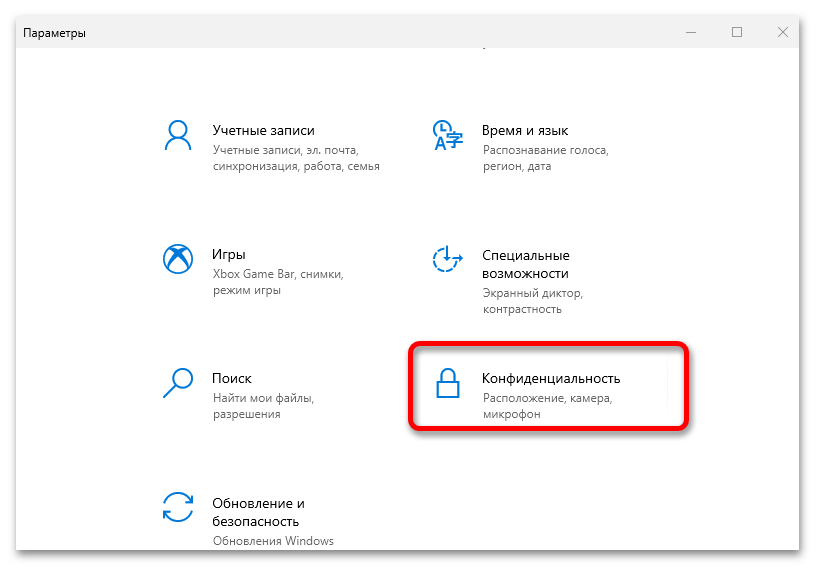
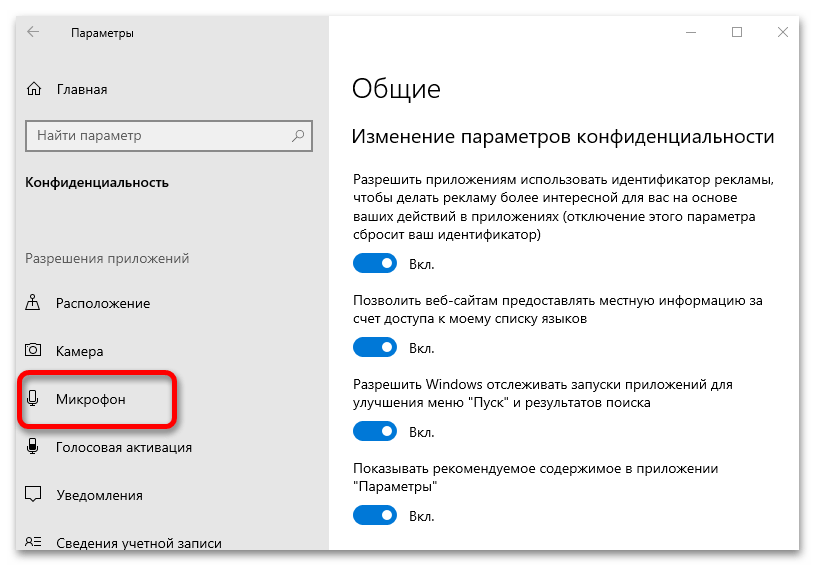
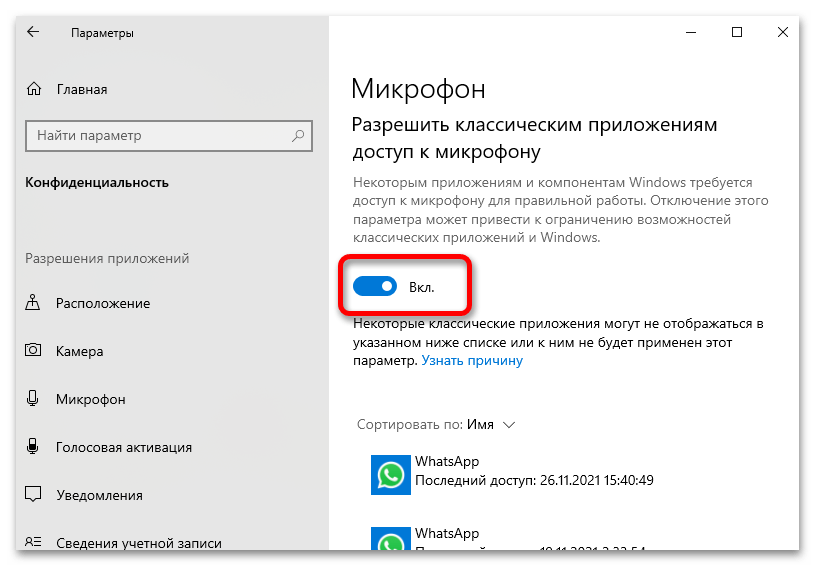
Варіант 2: у процесі розмови
Іноді випадково під час бесіди відключається ваш мікрофон, в результаті співрозмовник нічого не чує, а зрозуміти причину збою відразу виходить не завжди. У нижчезазначених інструкціях докладно описано, як включити звук вже після здійснення виклику.
Спосіб 1: мобільні додатки
Найчастіше саме у випадку зі смартфонами через чутливість сенсора випадково відключається мікрофон в Ватсапе. Як тільки ви помічаєте, що співрозмовник вас не чує, виконайте дії по інструкції, яка підійде для всіх незалежно від моделі телефону і операційної системи.
- Як тільки ви почнете розмову, в нижній частині екрана відобразиться рядок з різними опціями. Включення і відключення мікрофона здійснюється натисканням на зазначену на скріншоті кнопку.
- Зрозуміти, що ви випадково або спеціально в ході бесіди відключили мікрофон, можна за кольором кнопки &8212; у вимкненому стані вона стає білою.
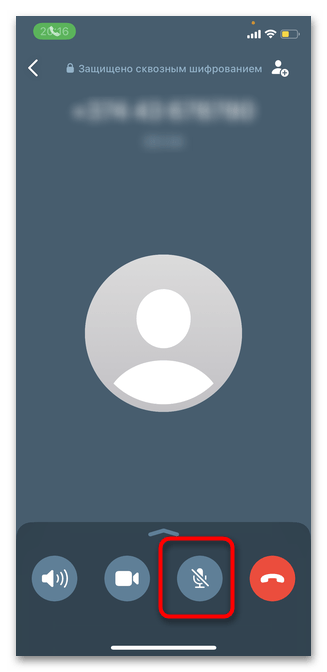
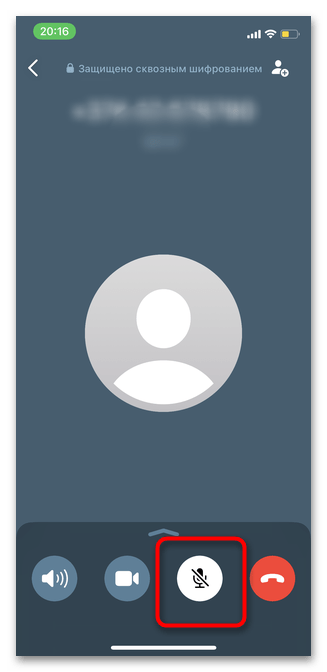
Спосіб 2: ПК-версія
Якщо ви впевнені, що у настільної версії месенджера WhatsApp є доступ до мікрофона через налаштування, але вас не чують, перевірте, чи не вимкнений потрібний параметр саме у вікні дзвінка. В особливо рідкісних випадках, причина відсутності звуку також може критися в несправності драйверів. У такій ситуації рекомендуємо перевстановити Ватсап на ПК .
Читайте також: Що робити, якщо не працює мікрофон на комп'ютері / ноутбуці
Під час бесіди включити або відключити мікрофон можна натисканням на відповідну кнопку.